使用七牛云和PicGo搭建图床
【摘要】 使用七牛云和PicGo搭建图床
- 本来已经是把github作为图床来存储图片的了,奈何现在github不稳定(被墙掉了),到现在都访问不了。
我这里为大家提供最新版本的PicGo的安装包:
- 下载:https://www.lanzous.com/i9nw86d 密码:eoz6
- 本来想用阿里云OSS来作为存储网址博客上的图片和,花了几块钱去阿里云上买了半年的资源包(40GB存储容量),我还以为这样就可以通过外网来访问存在阿里云OSS上的图片。在使用PicGo来尝试的时候,图片一直上传不上去,于是乎我就提交了工单,让客服解释下咋回事。在收到回复后,原来当初几块钱买的40GB只是存储包,如果OSS上的资源需要外界访问的话,需要消耗流量的。当有外网流出流量时,是会收取相应的流量费用,外网流出流量指通过互联网从 OSS 浏览数据或下载数据到本地端所产生的流量。可以购买OSS的下行流量包来进行抵扣,看了下买下行流量的价格,我决定表示暂时不使用阿里云OSS来作为存储图片了。
- 于是我打算用七牛云(新用户可以领取免费的10GB存储空间而且还不收流量费)。又拍云听说也有很多人再用。
七牛云创建存储空间和使用自己域名CDN加速
- 七牛云我就不多说了,大家去官网了解就知道了。注册的时候需要实名认证和身份证号码、图片审核完成后才能使用其产品,我提交了大概过了几分钟就通过了。
- 注册完后接着就是开通对象存储服务,接着新建bucket(桶的意思),就是空间的名称,选个离自己较近的地区。
- 这里有个七牛云CDN加速域名,我这里就使用了自己的域名,也可以使用七牛云给的CDN测试域名,不过就是一个月的时间,到期了会回收的,所以这里还是建议使用自己的,以免用了以后图片啥的地址就没了。步骤:也是在自己的域名厂商解析个CNAME,根据七牛给的记录来解析即可。

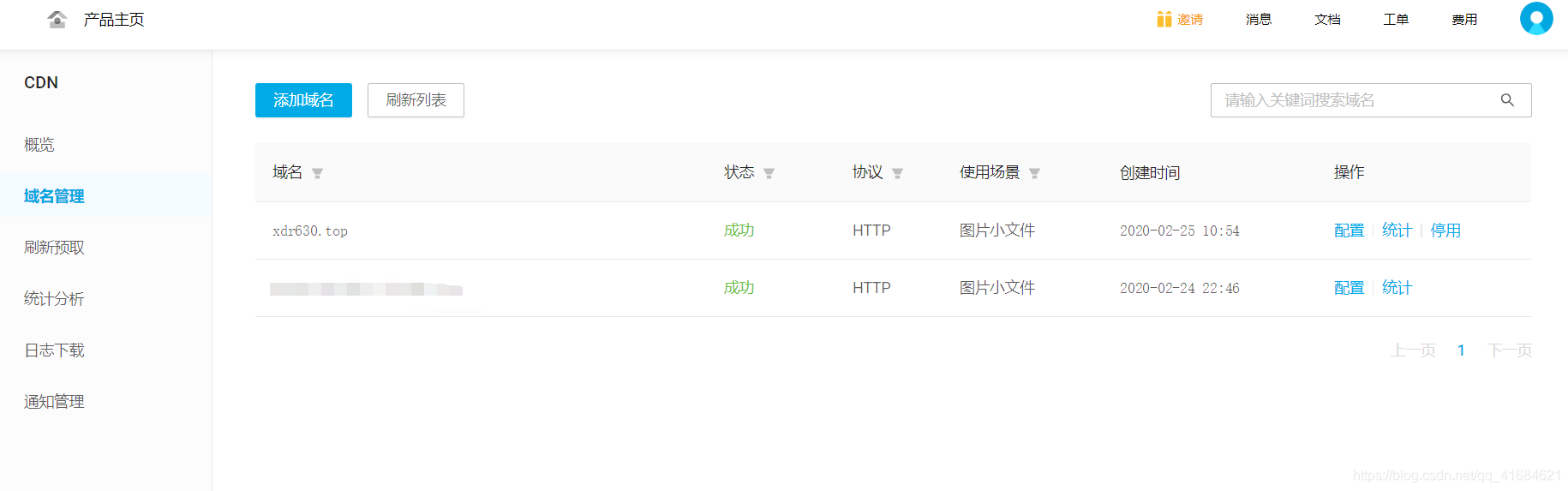

配置使用PicGO工具来上传本地Windows下的图片到七牛云存储空间
- PicGO这工具我也不做过多解释,之前我也说过很多次了。大家可以去访问我以前的博文,里面有这个工具的介绍及使用、下载安装。https://blog.csdn.net/qq_41684621/article/details/103596358
- 创建AccessKey/SecretKey,点击七牛云头像,密钥管理

这里一个用户只能创建两个密钥,随便使用其中一个即可。

- 打开PicGo工具,七牛图床

- 上面填入刚才创建的AccessKey和SecretKey
- 设定存储空间名是刚才创建的空间名称

- 设定访问网站填七牛给的临时的访问网址,也可以自定义自己的域名填上。
- 确认存储区域可以访问官方给的文档,看下设置的地区是哪里,我刚才选择的地区是华南,所以选择z2 。https://developer.qiniu.com/kodo/manual/1671/region-endpoint

- 后面的设定网站后缀和指定存储路径根据自己的需求来设置
- 设置下防盗链,这样别人就盗不了你的图了,在空间设置里,添加自己的域名白名单就只允许自己的域名使用图片了

- 接着就是上传图片测试下刚才的配置是否成功,随便上传一张图片,上传后可以直接在picgo相册里查看图片,也可以复制和修改图片的URL,最重要的是可以复制在剪贴板上的图片可以上传,还可以修改图片的链接格式,这就是PicGo如此强大受欢迎的原因了。

测试图片: http://xdr630.top/desktop.jpeg
【声明】本内容来自华为云开发者社区博主,不代表华为云及华为云开发者社区的观点和立场。转载时必须标注文章的来源(华为云社区)、文章链接、文章作者等基本信息,否则作者和本社区有权追究责任。如果您发现本社区中有涉嫌抄袭的内容,欢迎发送邮件进行举报,并提供相关证据,一经查实,本社区将立刻删除涉嫌侵权内容,举报邮箱:
cloudbbs@huaweicloud.com
- 点赞
- 收藏
- 关注作者

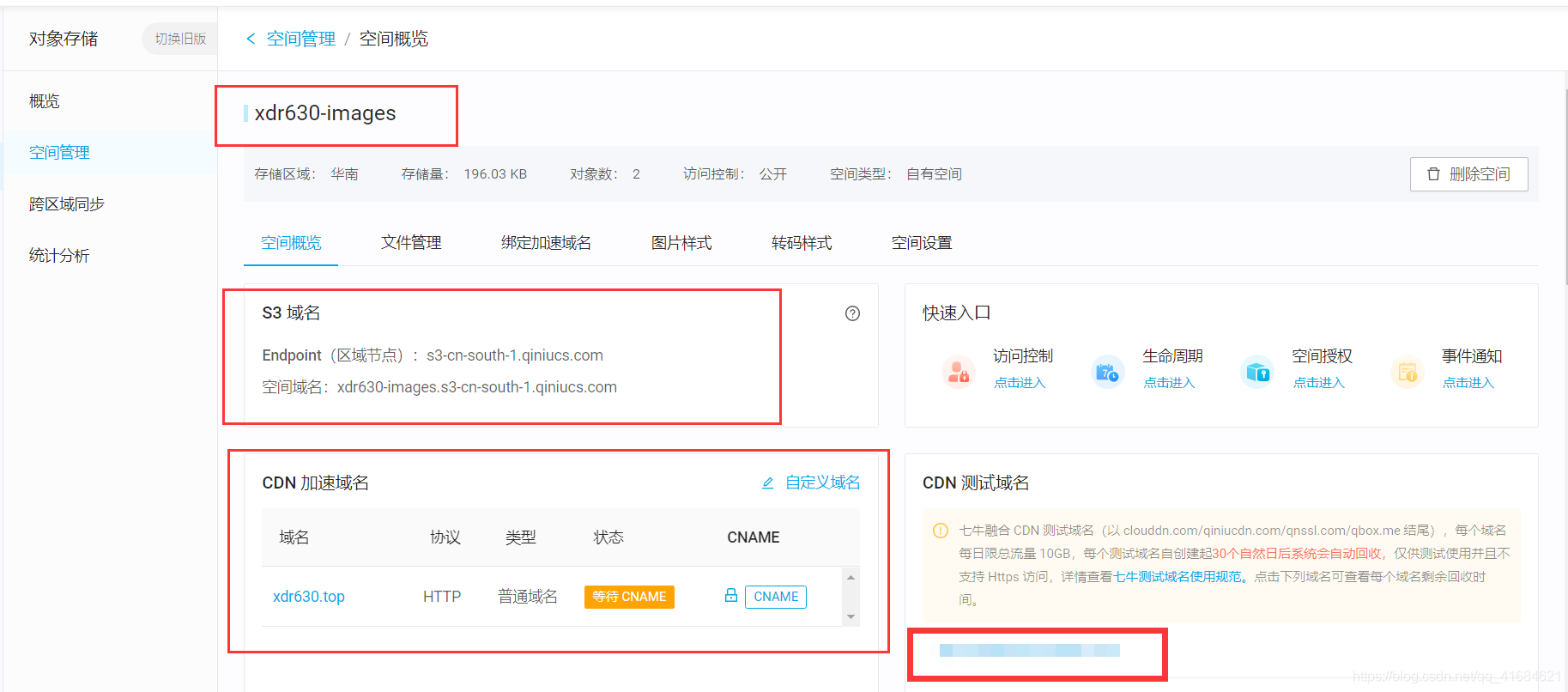
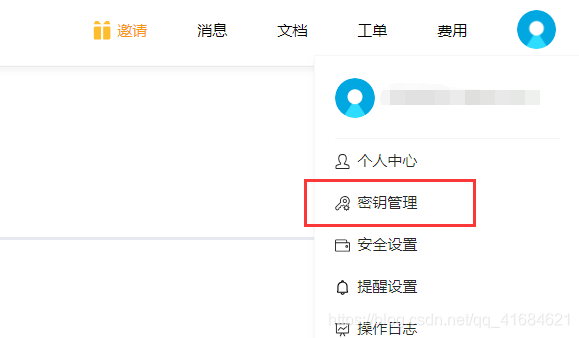
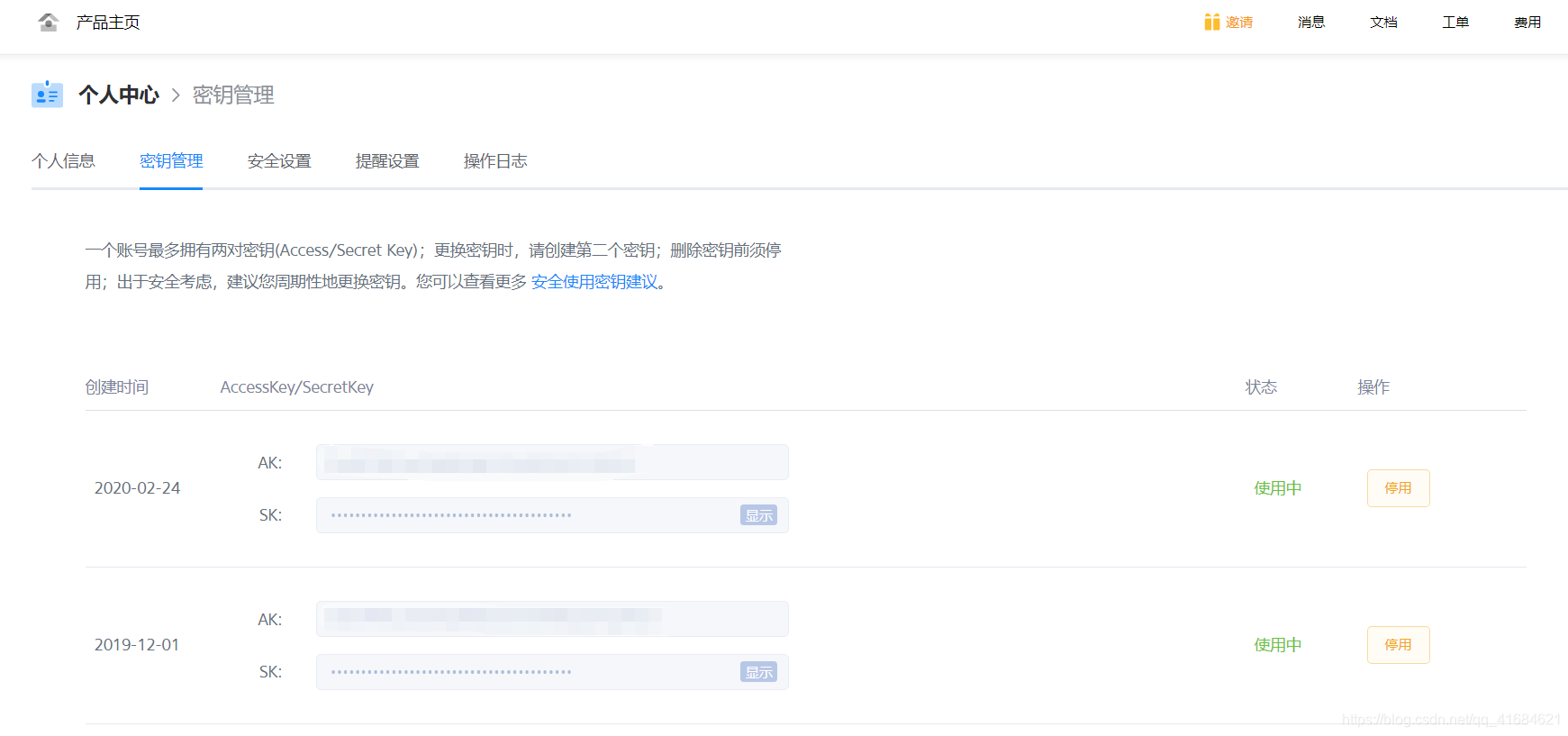
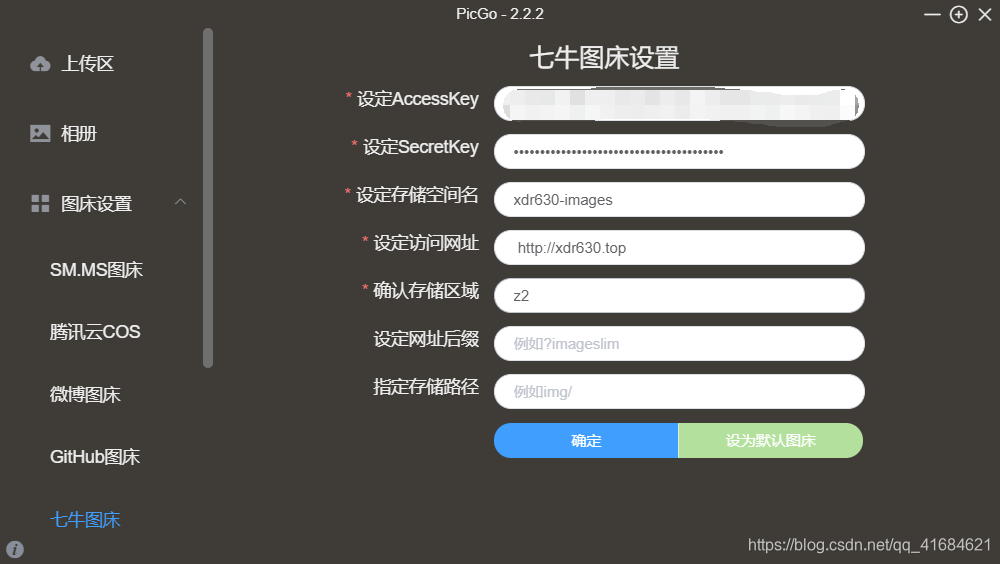
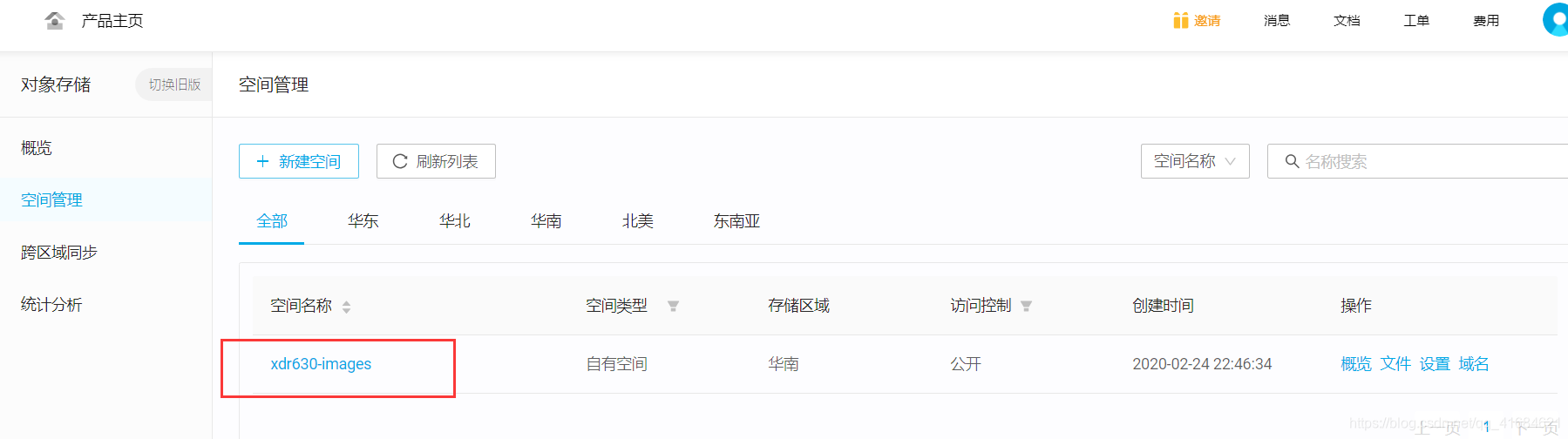
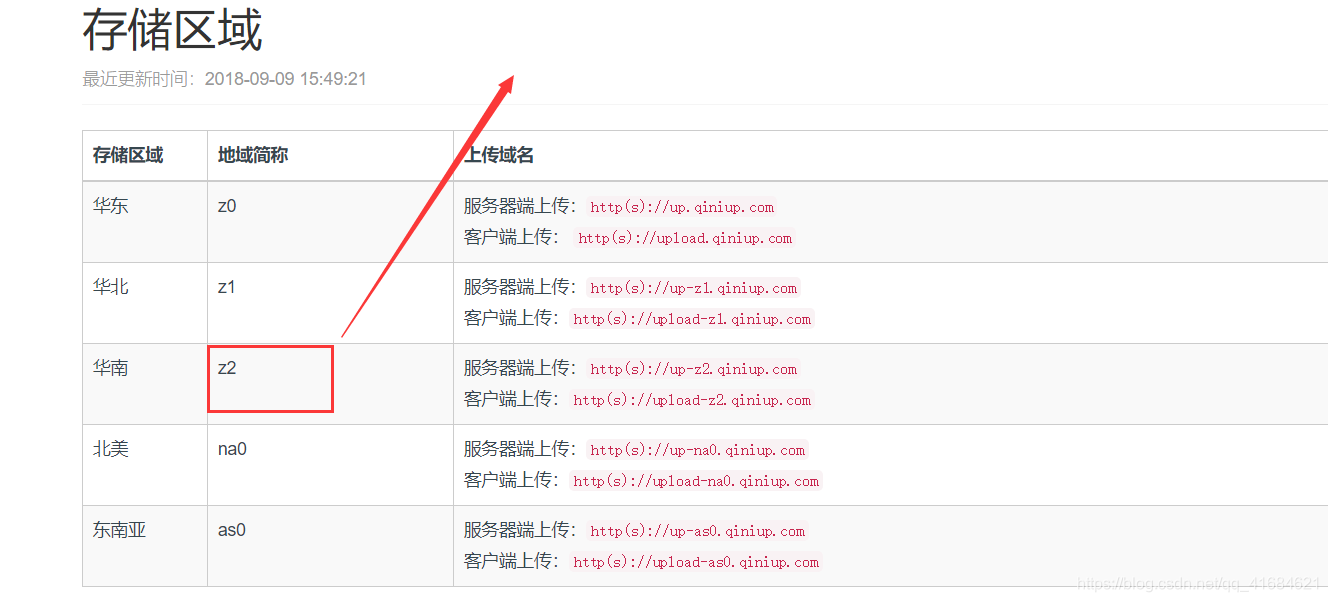
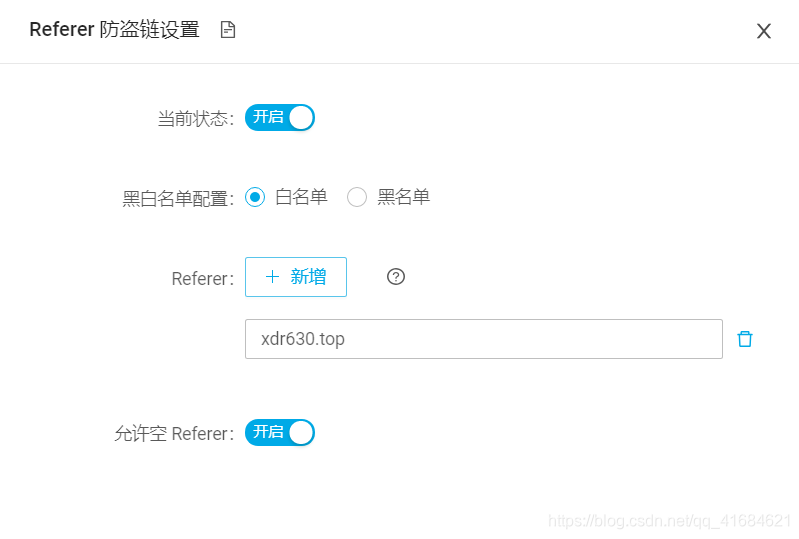
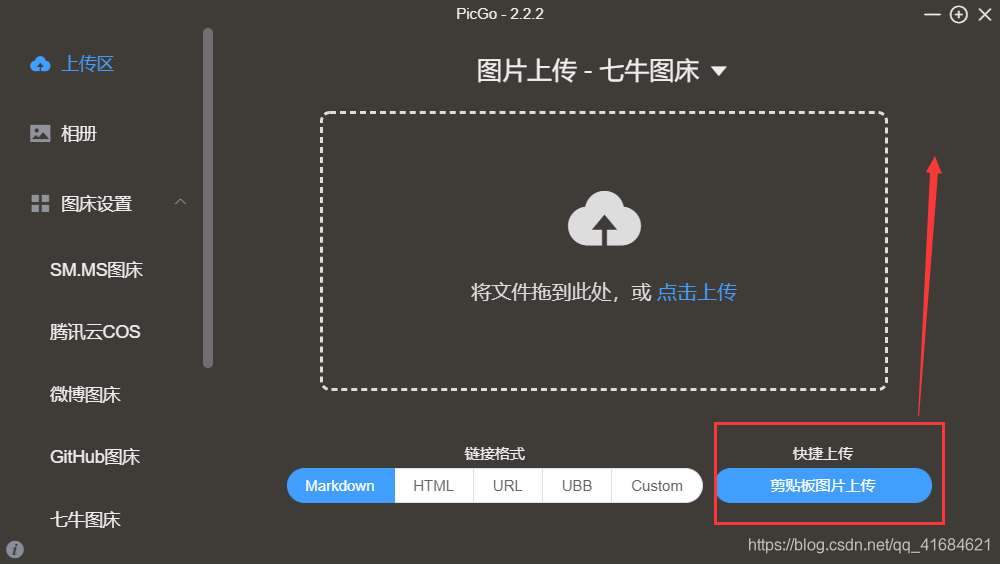

评论(0)